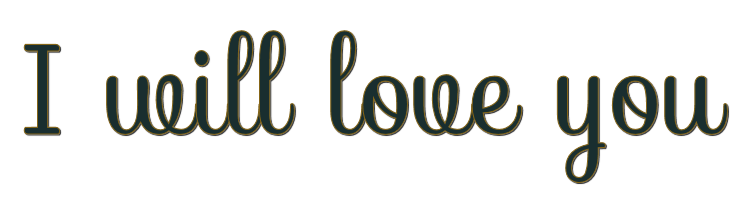

Esta lección está hecha con PSPX9.
Pero se puede hacer con otras versiones.
© por SvC-Design

Materialen Download :
Here
*******************************************************************
Materiales
MerSeL_Deco_I Will Love_1.png
MerSeL_Deco_I Will Love_2.png
MerSeL_Deco_I Will Love_2-2.png
MerSeL_Deco_I Will Love_3.png
MerSeL_Deco_I Will Love_4.png
MerSeL_Deco_I Will Love_5.png
MerSeL_Deco_I Will Love_6.png
MerSeL_Deco_I Will Love_7.png
MerSeL-I Will.PspGradient
Astrid masker 157a.PspMask
cas_Mask_0218_02.jpg
MerSeL-Persp_I Will Love_1.f1s
MerSeL-Persp_I Will Love_2.f1s
MerSeL-Persp_I Will Love_3.f1s
MerSeL_Text_I Will Love.png
MerSeL_Tube Women.png
******************************************************************
Filtro:
Filtro -XE Xtras-Elemental-Metals-Mercury
Filtro -Filters Unlimited 2.0-BKg Designer sf10II> – NEO Vasarely Mosaics
filtro - Filter Factory Gallery G – Bevel 1.5
Filtro - Toadies-What are you ?
Filtro -Flaming Pear-Flood
Filtro - Alien Skin Eye Candy 5 – İmpact -Perspective Shadow
Filtro - Xero-Tekstya
Filtro -Graphics Plus-Closs Shadow
******************************************************************
Paleta de colores:
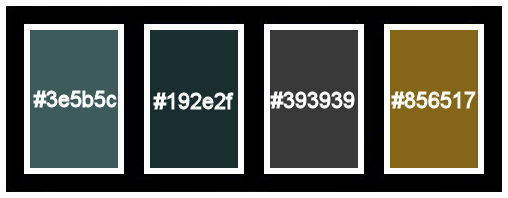
******************************************************************
Metodo de trabajo
Cuando se usan otros tubos y colores, el modo de fusión y / o la opacidad de la capa pueden diferir
******************************************************************
Preparaciones generales:
¡¡Primero instala tus filtros antes de que se abra tu PSP !!
Máscaras: guarda en tu carpeta de máscaras en PSP, a menos que se indique lo contrario
Textura y patrón: guarda en tu folleto de texturas en PSP
Selecciones: guarda en tu carpeta de Selecciones en PSP
Abre tus tubos en PSP
******************************************************************
Vamos a empezar - ¡Que te diviertas!
Recuerda guardar tu trabajo regularmente
******************************************************************
Primer plano: # 3e5b5c
Fondo: # 393939
1.
Abrir una nueva imagen transparente de 900 x 500 pixeles
Ekran Alintisi Gradiente lineal
Degradado
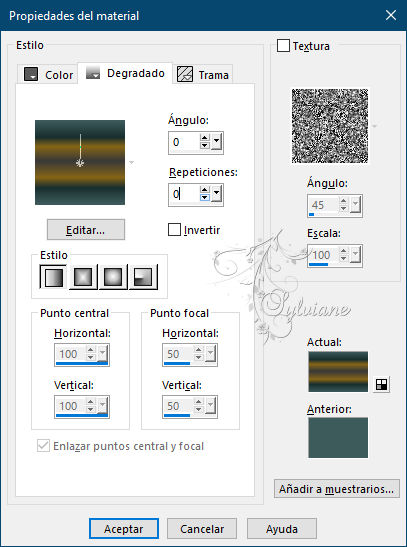
Relleno de inundación - Rellene con su degradado - MerSeL-I Will
Filtro -XE Xtras-Elemental-Metals-Mercury
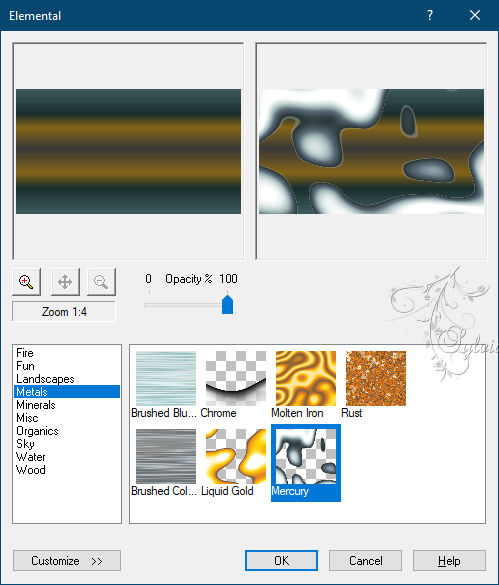
Filtro -Filters Unlimited 2.0-BKg Designer sf10II> – NEO Vasarely Mosaics
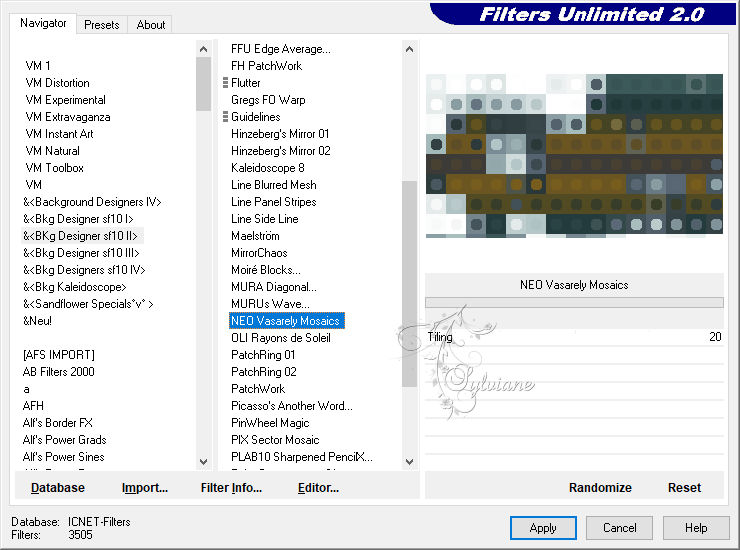
Ajustar – nitidez - enfocar
Efectos – efectos de los borders -realzar
filtro - Filter Factory Gallery G – Bevel 1.5
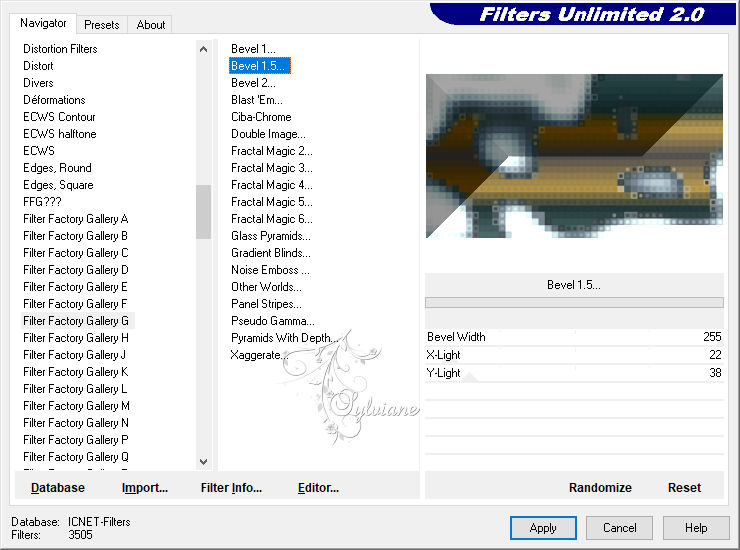
filtro -Filter Factory Gallery G – Bevel 1.5
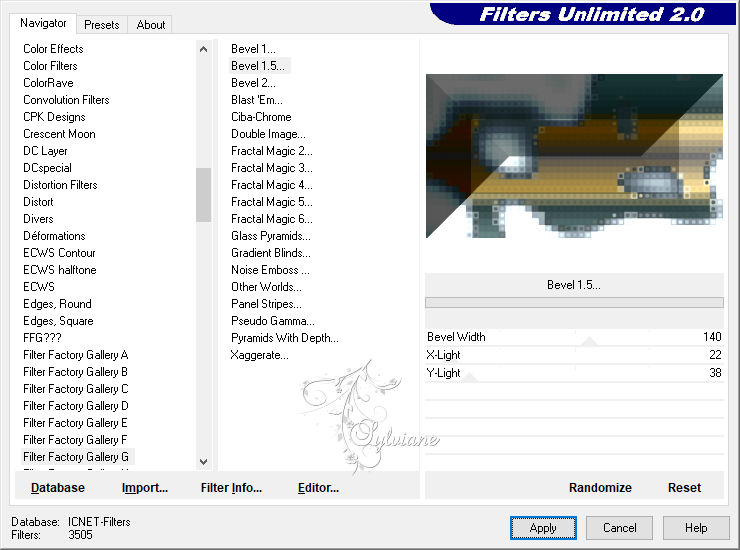
Resultado
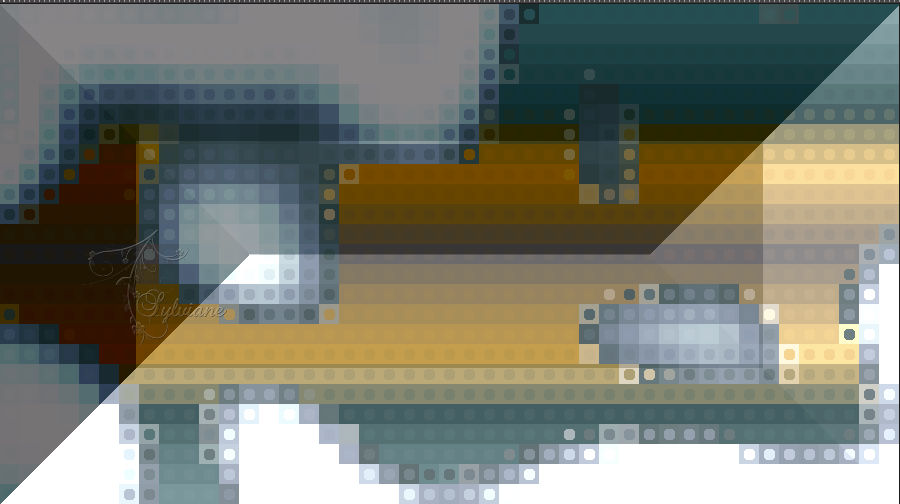
Filtro - Toadies-What are you ?
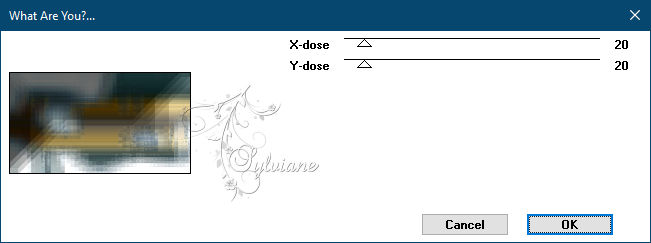
Filtro -Flaming Pear-Flood
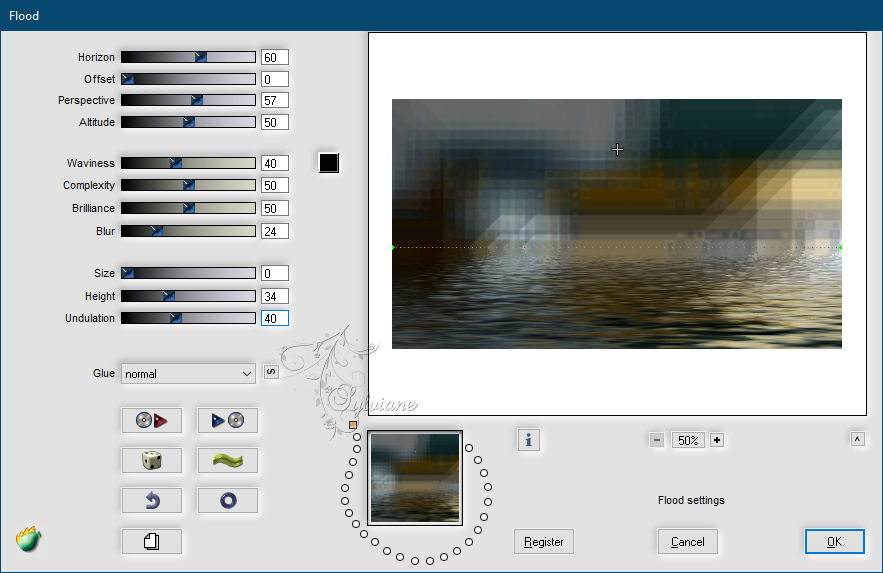
Abrir -MerSeL_Deco_I Will Love_1
Editar - Copiar
Editar - Pegar como capa nueva
Activar la herramienta de selección (presione K en el teclado)
E introduzca los siguientes parámetros:
Pos X : 0 – Pos Y :1
presione M
Capas – nueva capa de trama
Herramienta de relleno de inundación - Flood #ffffff
Abrir Astrid masker 157a.PspMask
Capas – nueva capa de mascara – a partir du una imagen-Astrid masker 157a
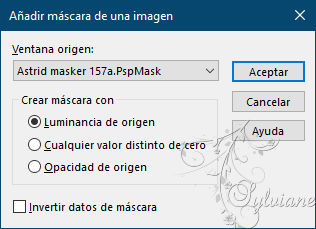
Capas - Fusionar - Fusionar grupo
Modo de mezcla: Sobreexponer
Capas-Duplicar
Abrir MerSeL_Deco_I Will Love_2
Editar - Copiar
Editar - Pegar como capa nueva
Ajustar – matiz y saturacion – colorear
Activar la herramienta de selección (presione K en el teclado)
E introduzca los siguientes parámetros:
Pos X : 208 – Pos Y :-2
presione M
filtro -Xero-Tekstya
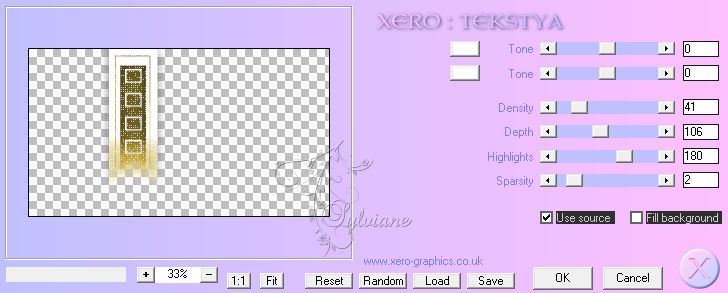
Ajustar – nitidez - enfocar
Filtro - Alien Skin Eye Candy 5 – İmpact -Perspective Shadow -MerSeL-Persp_I Will Love_1
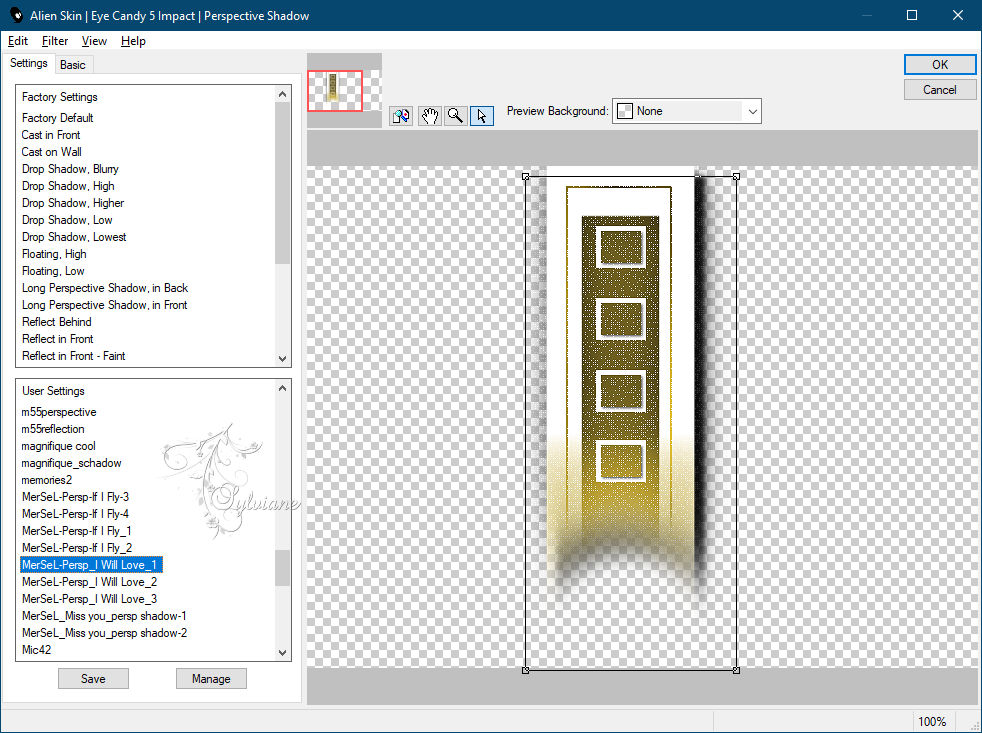
Filtro -Flaming Pear-Flood
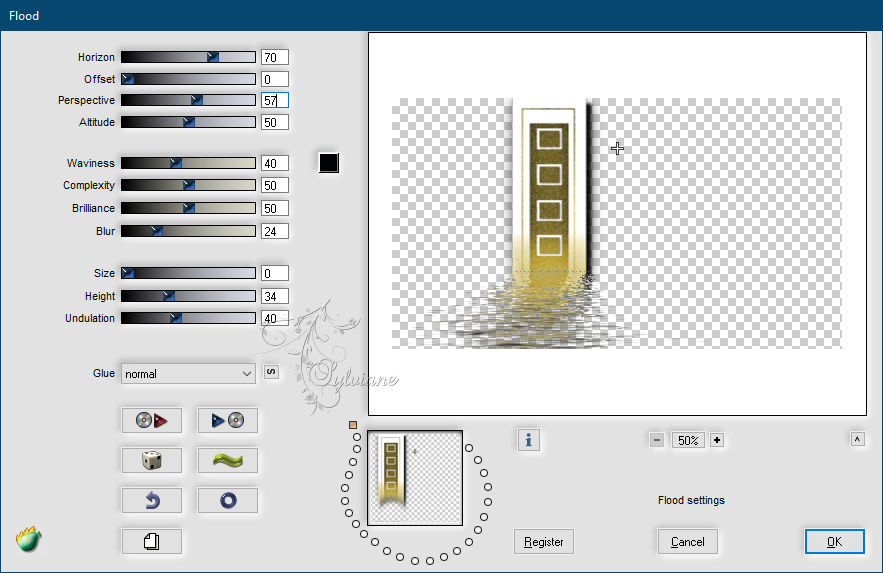
Resultado

Abrir MerSeL_Deco_I Will Love_2-2
Editar - Copiar
Editar - Pegar como capa nueva
Ajustar – matiz y saturacion – colorear
Activar la herramienta de selección (presione K en el teclado)
E introduzca los siguientes parámetros:
Pos X :378 – Pos Y :18
presione M
filtro -Xero-Tekstya (Misma configuración)
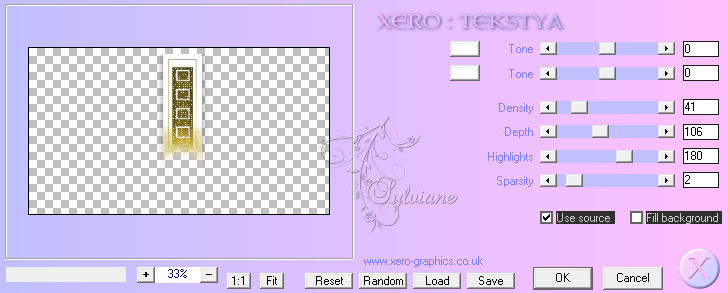
filtro - Alien Skin Eye Candy 5 – İmpact -Perspective Shadow -MerSeL-Persp_I Will Love_1
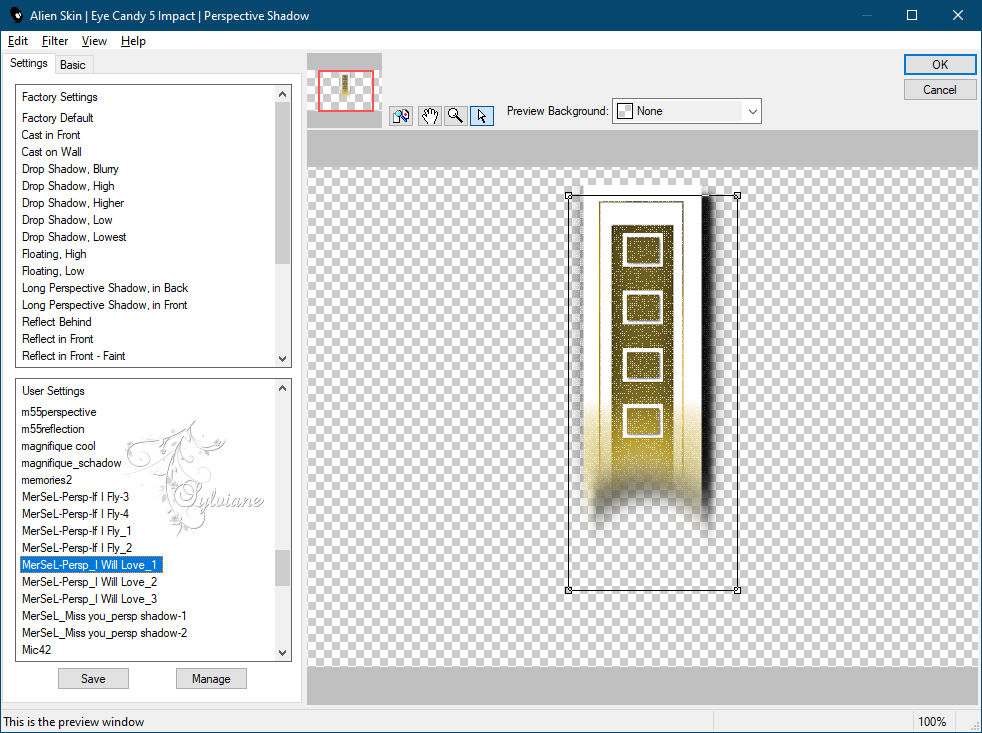
filtro -Flaming Pear-Flood
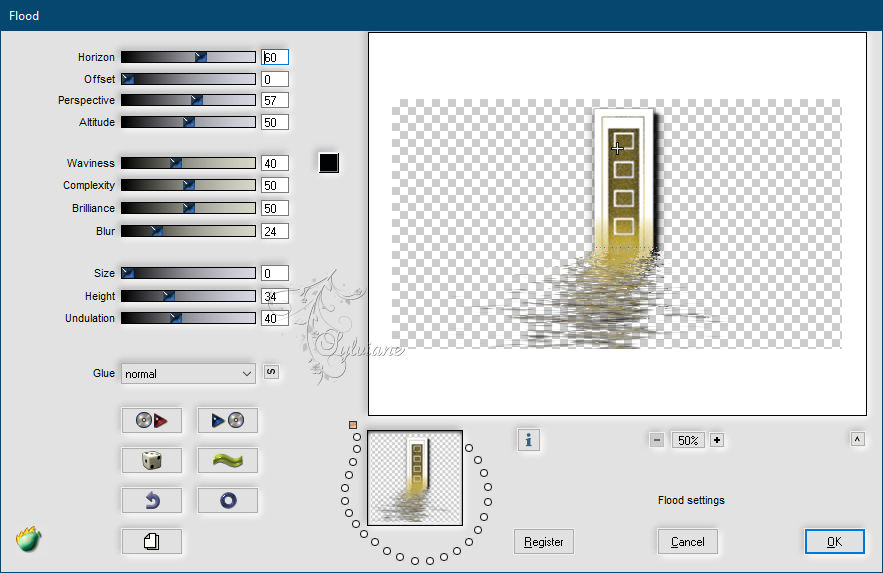
Modo de mezcla: luminancia (heredado)
Ajustar – nitidez – enfocar
Activar trama 4
Capas – nueva capa de trama
Herramienta de relleno de inundación - Flood #ffffff
Abrir -cas_Mask_0218_02
Capas – nueva capa de mascara – a partir du una imagen-cas_Mask_0218_02
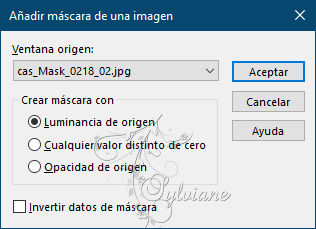
Capas - Fusionar - Fusionar grupo
Modo de mezcla: Sobreexponer
Abrir MerSeL_Deco_I Will Love_3
Editar - Copiar
Editar - Pegar como capa nueva
Activar la herramienta de selección (presione K en el teclado)
E introduzca los siguientes parámetros:
Pos X : 245 – Pos Y :25
presione M
File-Open-MerSeL_Deco_I Will Love_4
Editar - Copiar
Editar - Pegar como capa nueva
Activar la herramienta de selección (presione K en el teclado)
E introduzca los siguientes parámetros:
Pos X :290 – Pos Y :61
presione M
Tono y saturación - Colorear (puede ajustar su color a partir de este efecto si desea Luminancia)
Abrir MerSeL_Deco_I Will Love_5
Editar - Copiar
Editar - Pegar como capa nueva
Tono y saturación: colorear (puede ajustar su color con este efecto)
Activar la herramienta de selección (presione K en el teclado)
E introduzca los siguientes parámetros:
Pos X :212 – Pos Y :324
presione M
filtro - Flaming Pear-Flood
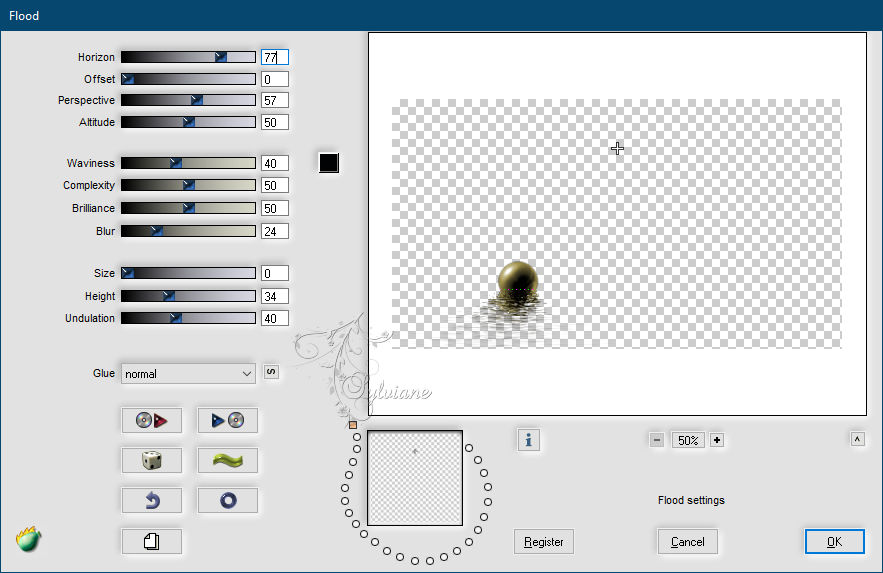
abrir MerSeL_Deco_I Will Love_6
Editar - Copiar
Editar - Pegar como capa nueva
Tono y saturación: colorear (puede ajustar su color con este efecto)
Activar la herramienta de selección (presione K en el teclado)
E introduzca los siguientes parámetros:
Pos X :266 – Pos Y :401
presione M
Capas – duplicar
Activar la herramienta de selección (presione K en el teclado)
E introduzca los siguientes parámetros:
Pos X : 179 – Pos Y :431
presione M
filtro -Flaming Pear-Flood
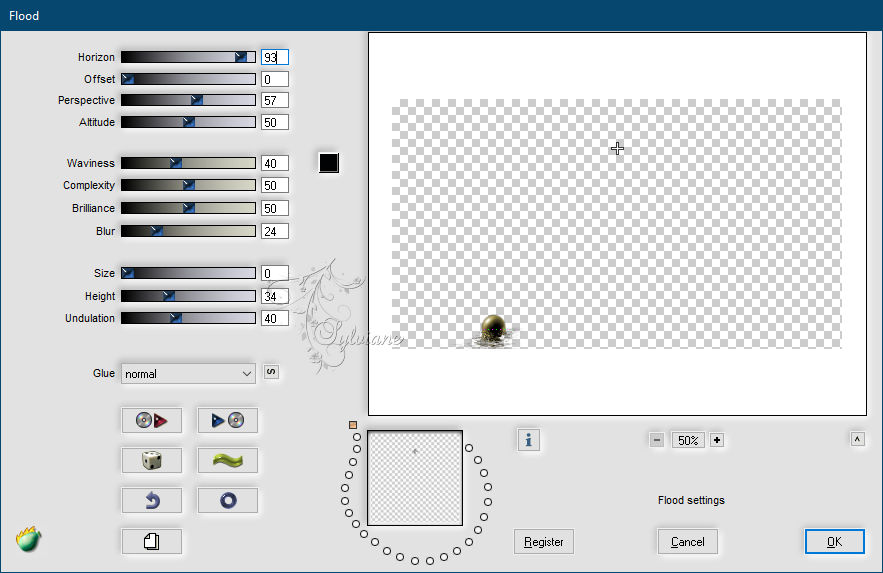
abrir MerSeL_Deco_I Will Love_7
Editar - Copiar
Editar - Pegar como capa nueva
Activar la herramienta de selección (presione K en el teclado)
E introduzca los siguientes parámetros:
Pos X :5 – Pos Y :-25
presione M
Modo de mezcla: Sobreexponer
Abrir MerSeL_Text_I Will Love
Editar - Copiar
Editar - Pegar como capa nueva
Activar la herramienta de selección (presione K en el teclado)
E introduzca los siguientes parámetros:
Pos X :609 – Pos Y :8
presione M
Resultado

Abrir MerSeL_Tube Women.png
Editar - Copiar
Editar - Pegar como capa nueva
Activar la herramienta de selección (presione K en el teclado)
E introduzca los siguientes parámetros:
Pos X :364 – Pos Y :2
presione M
Ajustar – nitidez - enfocar
Filtro - Alien Skin Eye Candy 5 – İmpact -Perspective Shadow -MerSeL-Persp_I Will Love_2
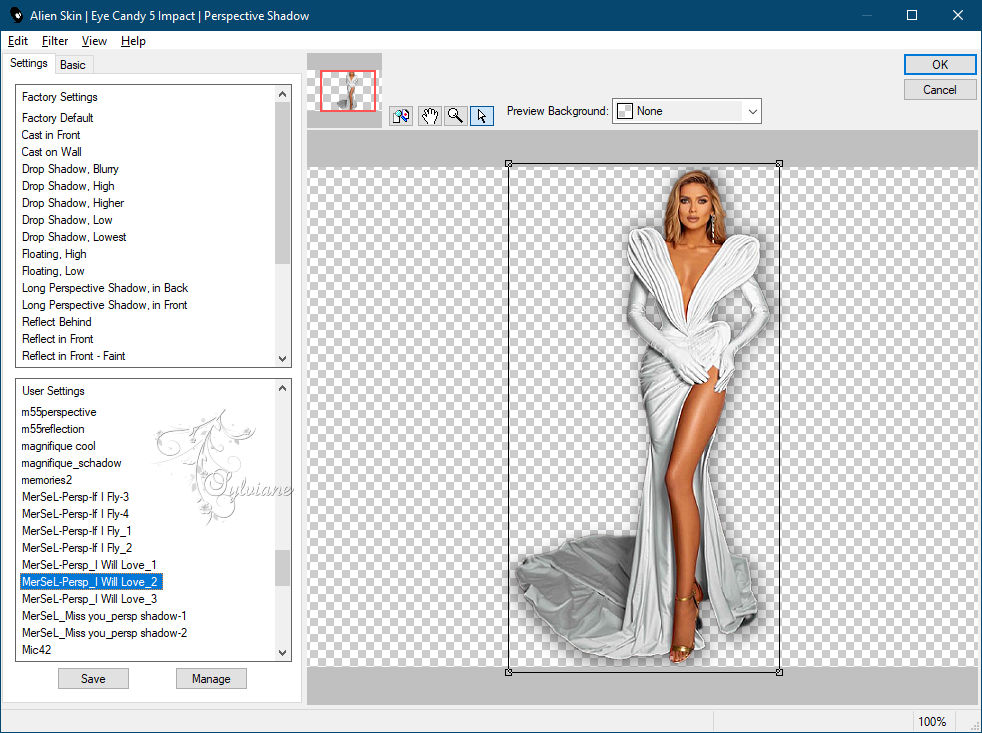
Capas – duplicar
Capas – organizar – bajar
Ráster 11
Activar la herramienta de selección (presione K en el teclado)
E introduzca los siguientes parámetros:
Pos X :362 – Pos Y :2
presione M
Ajustar – desenfocar – desenfoque gaussiano- 20
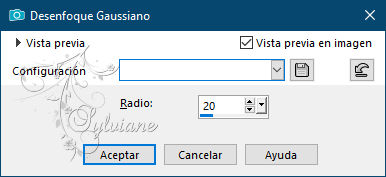
Filtro - Xero-Tekstya
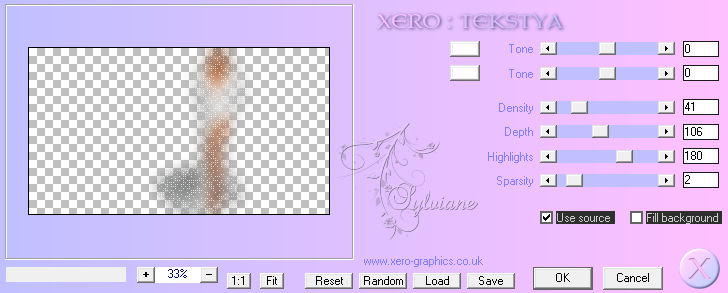
Opacidad-80
Resultado

Imagen – anadir borders – 1 pixeles - Color # 000000
Imagen – anadir borders -2 pixeles - color: #ffffff
Imagen – anadir borders – 1 pixeles - Color # 000000
Selecciones – seleccionar todo
Selecciones - Convertir selección en capa
Image_Resize 90

Activar Trama 1
Ajustar – desenfocar – desenfoque gaussiano-- 20
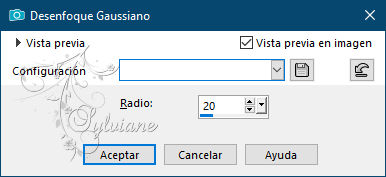
Filtro -Xero-Tekstya
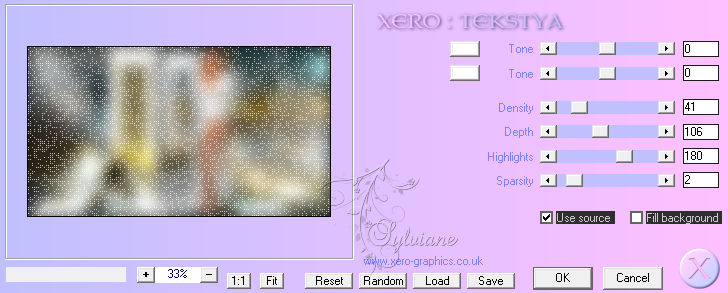
Ajustar – nitidez - enfocar
Seleccciones – anular seleccion
Activar la capa superior
Modo de varita mágica: Agregar (Mayús)

Selecciones - Invertir
Filtro -- Alien Skin Eye Candy 5 – İmpact -Perspective Shadow -MerSeL-Persp_I Will Love_3
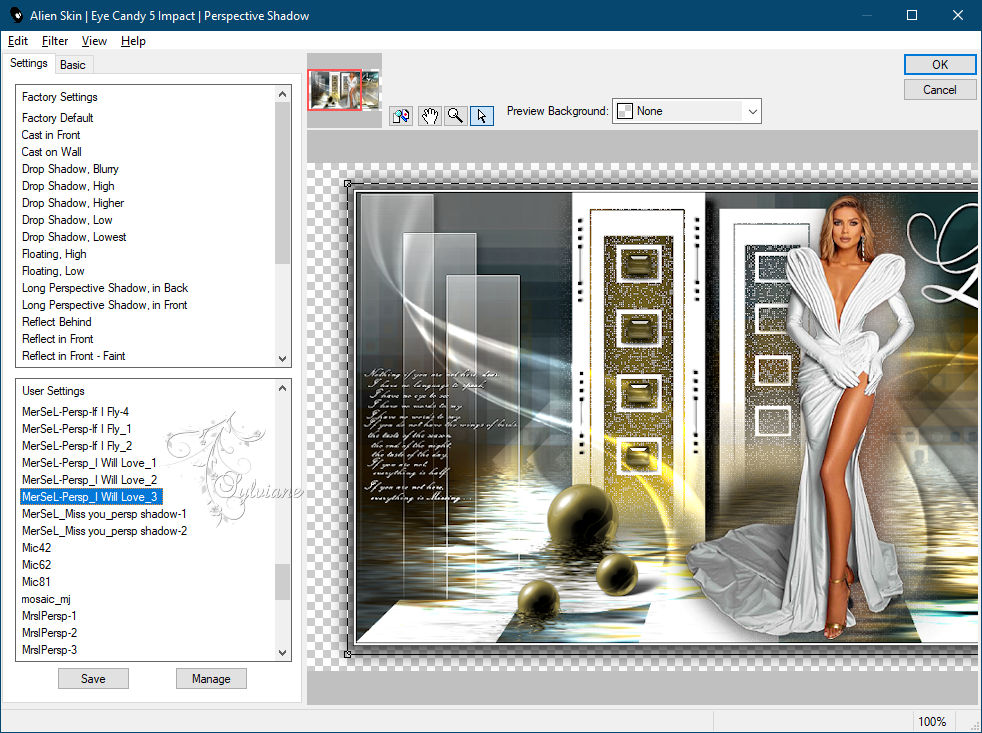
Seleccciones – anular seleccion
Imagen – anadir borders – 1 pixeles - Color # 000000
Imagen – anadir borders -5 pixeles - color: #ffffff
Modo de varita mágica: Agregar (Mayús)

Filtro -Graphics Plus-Closs Shadow
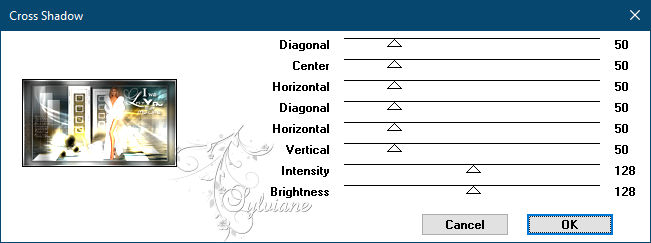
Ajustar – nitidez - enfocar
Seleccciones – anular seleccion
Imagen – anadir borders – 1 pixeles - Color # 000000
Ajustar – nitidez – enfocar
poner su marca de agua
Capas – fusionar – fusionar todo (aplanar)
Guardar como jpg
Back
Copyright Translation © 2021 by SvC-Design